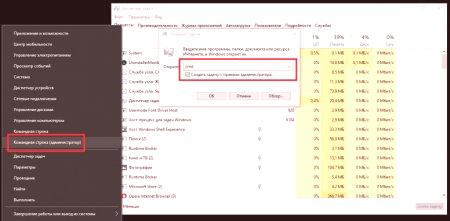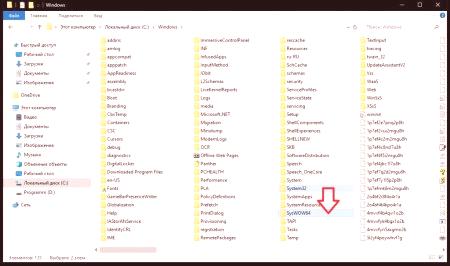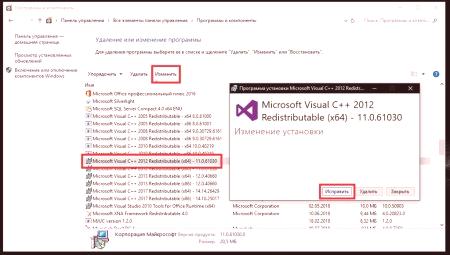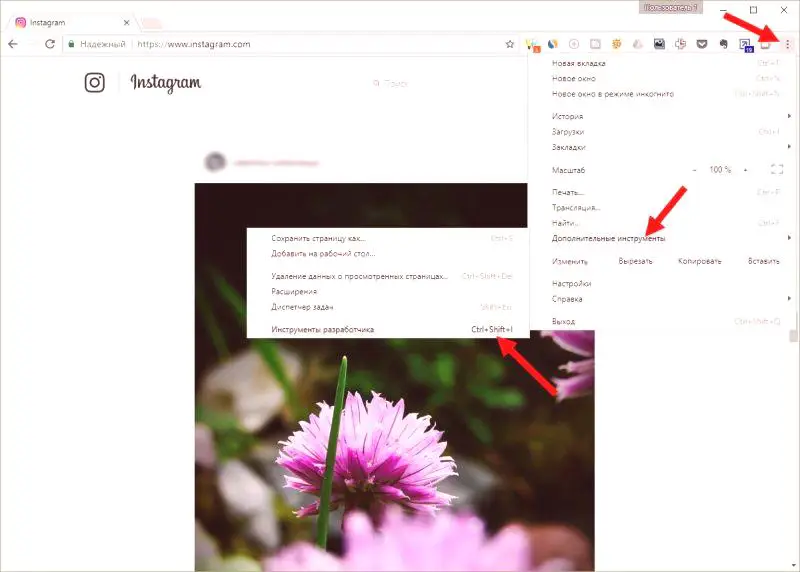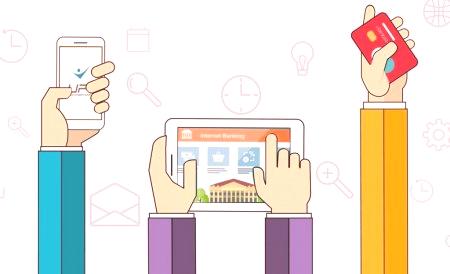Ve většině případů chyba regsvr32 «nepodařilo načíst modul“ Hráči obličej, který nastavil své počítače neoficiálních kopií populárních her, kdy by měl hackování nebo křížení licenční registrují některé komponenty ve formě samotných dynamickými knihovnami. Nicméně, podle uživatelské recenze na internetu, často taková situace je možné pozorovat i při práci s Creative Cloud pro Adobe, nemluvě o mnoho programů určených pro zpracování multimédií.
Jaký je nástroj pro regsvr32?
Zejména, aniž by zacházel do technických podrobností, pro běžné uživatele by si měli uvědomit, že nástroj regsvr32 je zvláštní státní poznávací značka systémové komponenty systému Windows minulých generací. To platí pro takzvané objekty OLE, včetně ActiveX a dalších dynamických knihoven DLL.
Tyto předměty jsou někdy nestačí jen zkopírovat do systému složek, protože operační systém prostě nemůže fungovat. To je důvod, proč v systému Windows (aby to viděl "viděl") je třeba přidat informace o kopírované knihovně. Ale, jak již bylo uvedeno výše, často namísto registraci obdrží uživatel chybová zpráva regsvr32 «Nelze načíst modul.“ Tato situace může nastat z různých důvodů, které jsou závislé na součásti sami registrovanými a bit operační systém, stejně jako nevhodných akcí uživatele.
Chyba regsvr32 „Nepodařilo se načíst modul“: problém je vyřešen nejjednodušší metoda
Pokud někdo ví o registraci jakékoliv složky v systému pomocí regsvr32 nástroj provádí buď prostřednictvím příkazového řádku nebo prostřednictvím konzoly „Run“, avšak první varianta je mnohem lepší, . Všechny registrované knihovny jsou umístěny ve zvláštních katalozích. V případě systému Windows 32 bit konečné umístění je System32 a 64-bitové knihovny OS může obsahovat výše uvedené adresáře a adresáře SysWOW64. Příkazový řádek však není tak jednoduchý. Je možné, že uživatel obdrží chybu regsvr32 "Modul nelze načíst" pouze proto, že konzola běží bez práva provádět určité operace. Příkazový řádek by proto měl být spouštěn výhradně jménem správce.
V systému Windows 7 a pod tím by měl uvádět příslušnou položku v psaní cmd v menu „Spustit“ osm nebo deset verze lze použít odpovídající nabídky RMB na tlačítko „start“ a společné řešení pro všechny novější verze systému Windows, spuštění nový úkol s administrátorskou prioritou ze Správce úloh.
Další způsob registrace knihovny
Navzdory dostupnosti těchto práv při vstupu do systémového administrátora během registrace nebo výše popsaného příkaz konzoly chyba regsvr32 «nepodařilo načíst modul“ může také zdát, že 64-bit knihovna systému nebyla zahrnuta do adresáře SysWOW64.
Jednodušekopírovat zaznamenané složku System32 na určeném místě, a pak spustit registrační «% systemroot% SysWoW64regsvr32» (bez uvozovek), což naznačuje prostor úplnou cestu ke knihovně.
Vyloučení selhání regsvr32 «Nelze načíst modul» (msvcp110.dll počítači chybí)
V případě knihovny msvcp (nejen s číslem 110) nedostatky v evidenci ve většině případů ukázalo, žádnou nebo narušení práce speciální platformy MS Visual C ++. V této situaci je třeba dbát na to, která verze platformy je nutná pro provoz těchto komponent.
Poté může být instalován v režimu obnovy, a to i prostřednictvím standardní části programů a komponent (tlačítko Edit). Někdy to můžete udělat mnohem jednoduše tím, že stáhnete původní knihovny z oficiálního zdroje společnosti Microsoft, zaregistrujete je výše popsanými metodami nebo zcela přeinstalujete celou platformu. V takovém případě je před instalací žádoucí stáhnout oficiální distribuci, odstranit existující verzi a teprve potom provést "čistou" instalaci.